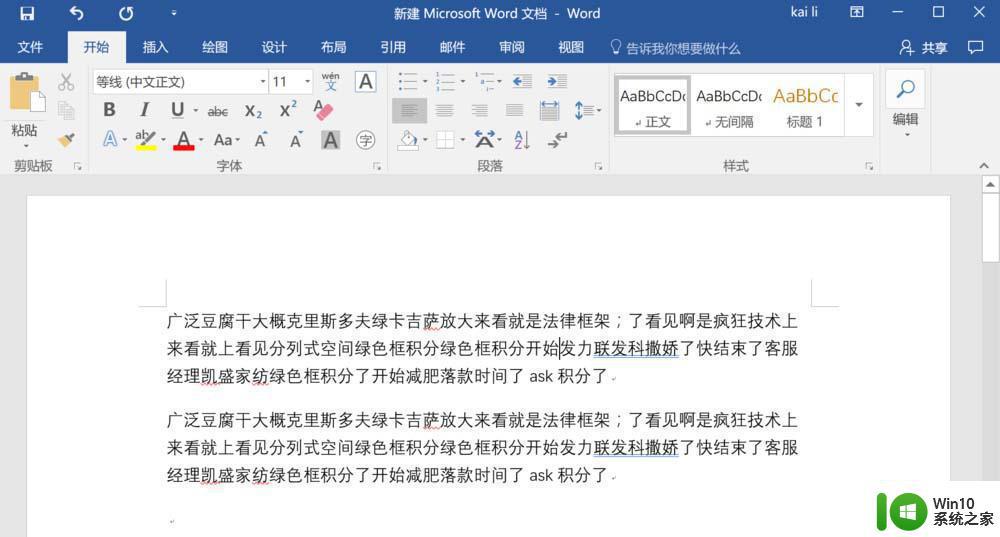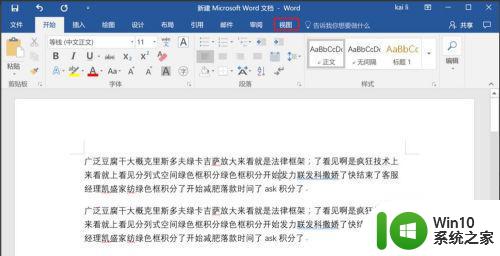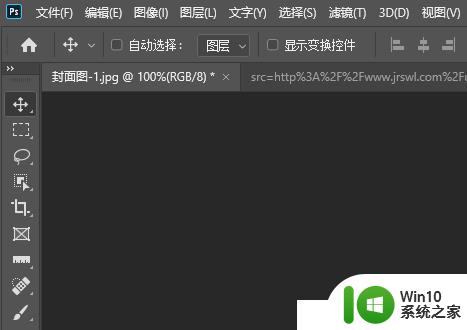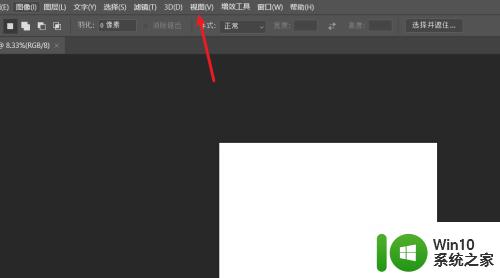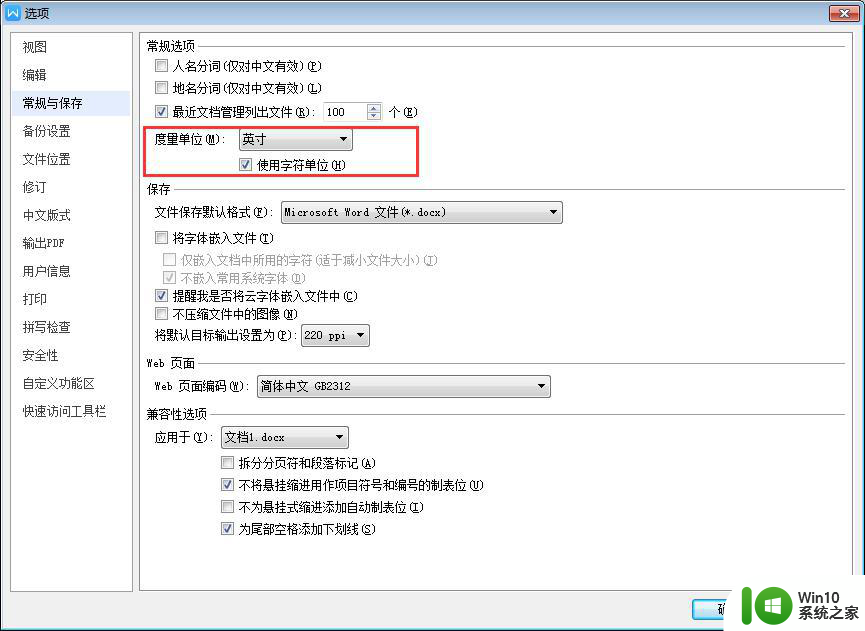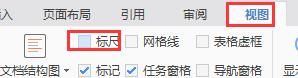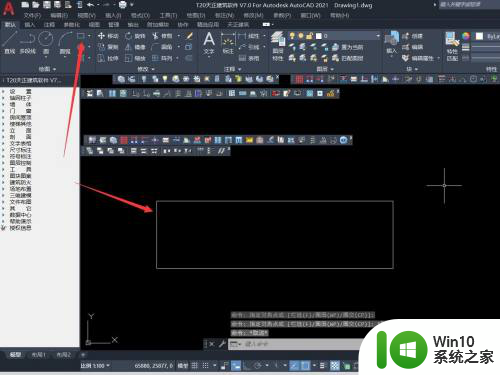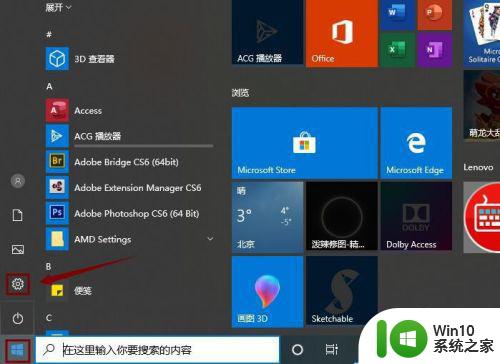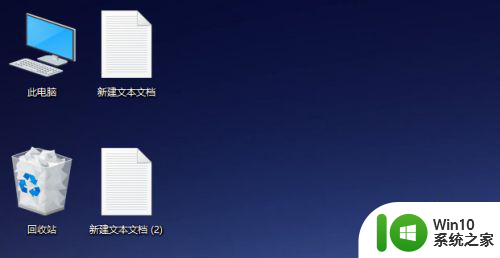word标尺使用教程详解 word 标尺怎么用
更新时间:2023-02-16 16:29:37作者:jiang
很多人在编辑word的时候,都会插入一些海报或者图片等,有时候会觉得比较乱看起来不美观,那么就需要进行排版,那就要用到标尺工具了,不过有部分新手用户可能还不知道word标尺使用教程详解吧,针对此问题,今天就由笔者给大家介绍一下word 标尺怎么用。
方法如下:
1、首先我们要进入“视图”,开启“标尺”。
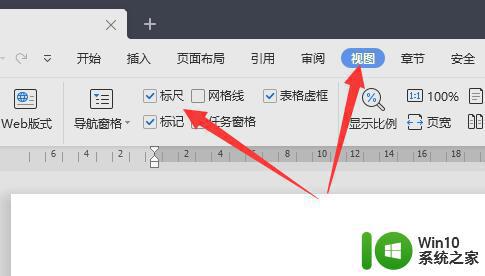
2、开启后,可以看到页面上出现了刻度和标尺按钮。
3、当我们按住该按钮的时候,就会出现一条准线。拖动它准线的位置也会跟着变化。
4、我们可以根据这个准线来对准图片、文字的位置,从而完成手动对齐。
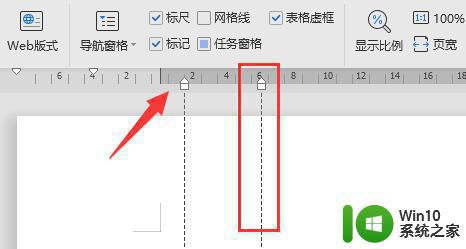
5、当我们选中图片或者形状时,刻度上方还会有一个倒三角的箭头。
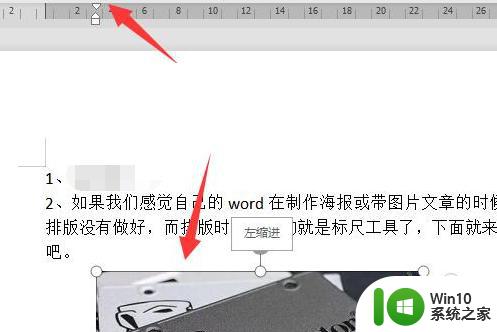
6、当我们按住箭头,在刻度条上拖动时。可以直接移动选中的图形,方便排版。
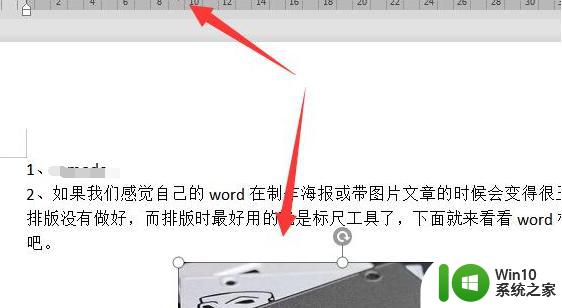
以上给大家讲解的就是word标尺使用教程详解的详细内容,如果你也有需要的话,可以学习上面的方法步骤来使用吧。